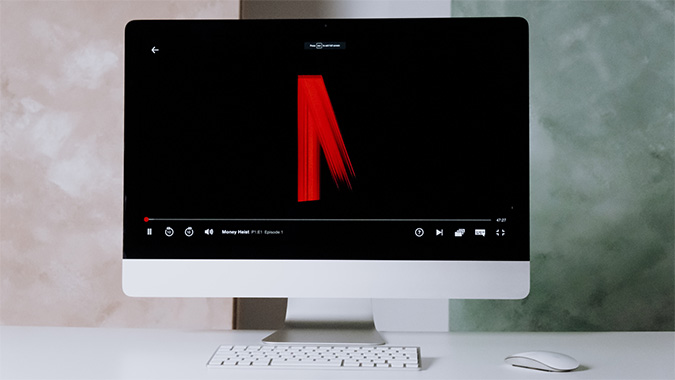Содержание
Вы включили Netflix, чтобы посмотреть последний сезон «Озарка» и получить взамен прощение за ошибку? Ваши планы на выходные обязательно будут испорчены. Независимо от того, сколько раз вы обновляете приложение или веб-сайт Netflix, вы не сможете решить проблему в Netflix. Вместо этого вы можете использовать приведенные ниже приемы и устранить ошибку прерывания в Netflix.
Исправить «Простите за прерывание» в Netflix
Понятно, что некоторые эксклюзивные шоу и фильмы Netflix доступны только на платформе потокового вещания. Вы не сможете найти их на других сервисах потокового видео. Прежде чем попросить друзей создать другую учетную запись Netflix, воспользуйтесь приведенными ниже приемами и устраните проблему для своей учетной записи.
1. Проверьте подключение к Интернету
Это самый важный фактор, лежащий в основе прощения за ошибку прерывания в Netflix. Возможно, у вас не работает домашнее подключение к Wi-Fi, и теперь на вашем устройстве возникли проблемы с подключением к сети.
Кроме того, для правильной работы Netflix требуется как минимум двузначная скорость сети (в МБ). Посетите fast.com и проверьте скорость интернета. Если соединение действительно медленное, попробуйте перезагрузить роутер или обновить его прошивку.
2. Переключиться на другой браузер
Этот трюк сработал великолепно. Мы попробовали использовать Netflix в Safari на Mac и начали получать прощение за проблему с прерыванием. Мы перешёл на Гугл Хром посетили Netflix в Интернете и вошли в систему, используя данные учетной записи. Сервис без труда начал трансляцию Money Heist.
3. Отключить VPN
Вы пытаетесь использовать Netflix с VPN-подключением? Некоторые, возможно, предпочтут сделать это как Библиотека Netflix в США намного превосходит в других странах.
В некоторых случаях Netflix может обнаружить ваше VPN-соединение и выдать ошибку прерывания. Вам необходимо отключить VPN на вашем устройстве и повторить попытку.
В этом примере мы покажем, как отключить VPN в Windows.
1. Откройте приложение «Настройки Windows» (используйте клавиши Windows + I).
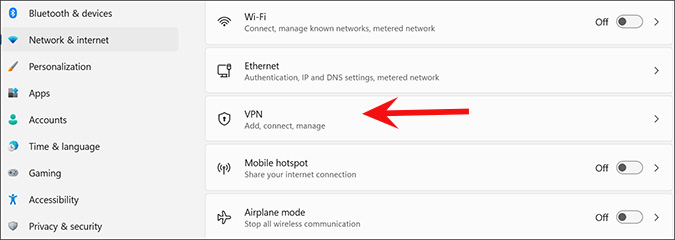
2. Перейдите в меню Сеть и Интернет >VPN и отключите его.
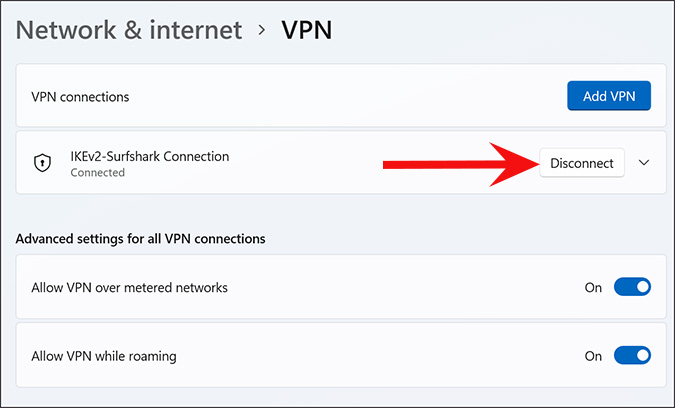
4. Проверьте количество подключений Netflix
Netflix ограничивает количество одновременных экранов в определенном плане. Например, в плане Netflix Premium вы не сможете использовать более 4 экранов одновременно.
Если вы поделились данными своей учетной записи Netflix с друзьями или членами семьи, они могли переслать их заранее. Это может привести к тому, что ваша учетная запись Netflix в настоящее время активна более чем на четырех экранах.
Вместо того чтобы просить других прекратить потоковую передачу на своих устройствах, вы можете изменить пароль Netflix для своей учетной записи.
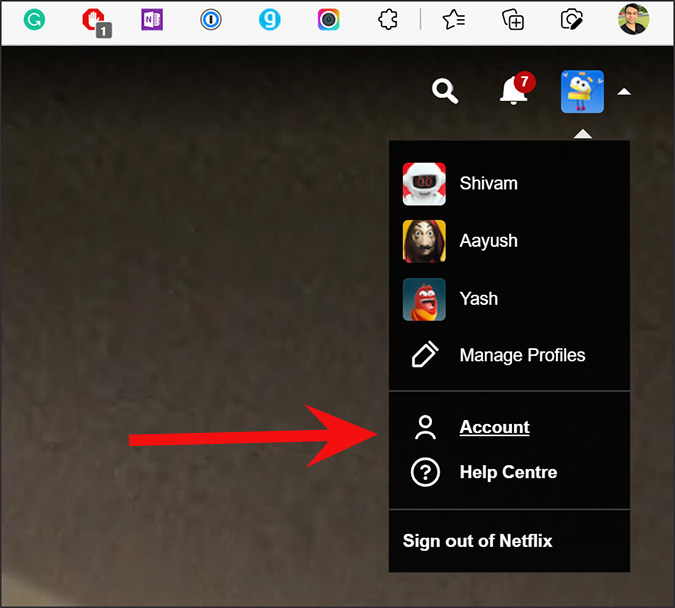
Посетите Netflix в Интернете и войдите в свою учетную запись. Выберите изменить пароль и обязательно включите переключатель «Требовать от всех устройств повторного входа в систему с новым паролем».
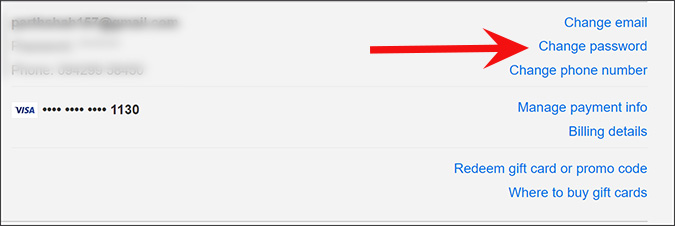
5. Очистить кеш браузера
Перегрузка кеша браузера может привести к прощению ошибки прерывания в Netflix. Вам необходимо очистить кеш браузера и повторить попытку. Ниже мы покажем, как сделать то же самое в браузере Google Chrome.
1. Откройте Google Chrome на Windows или Mac.
2. Нажмите на трехточечное меню вверху и выберите Дополнительные инструменты.
3. Выберите Очистить данные просмотра.
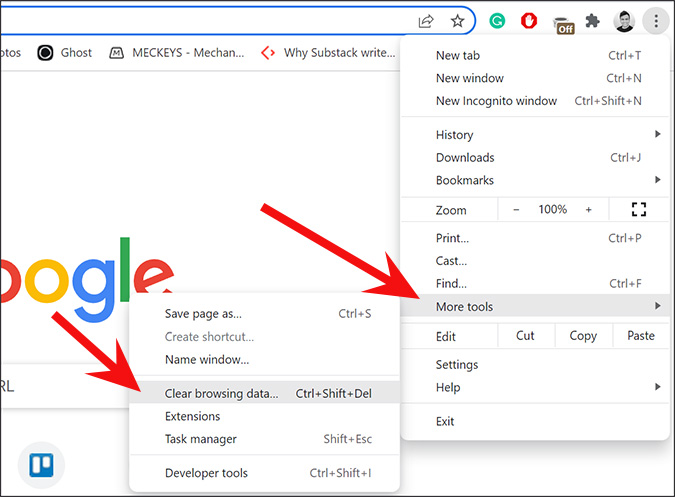
Перейдите в меню «Дополнительно» и нажмите кнопку Очистить данные.
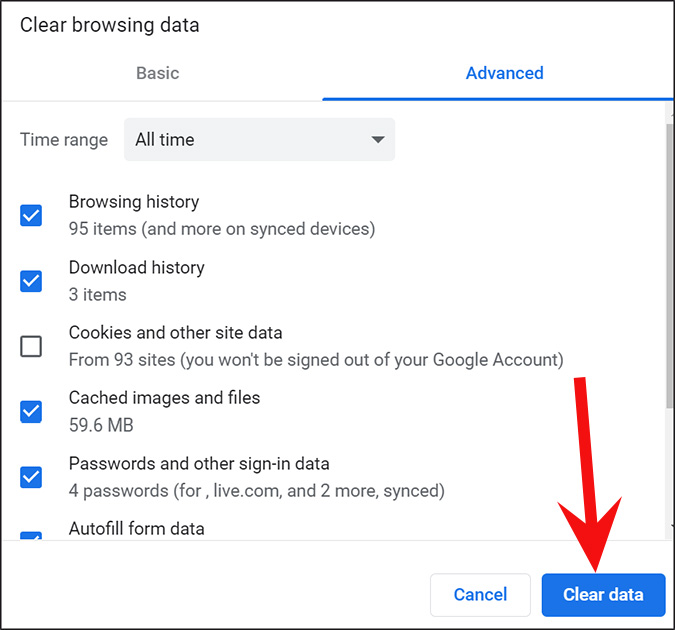
6. Проверьте статус Netflix
Netflix использует стандартные веб-службы Amazon Web Services (AWS) для хранения данных. Если у серверов AWS выдался трудный день, вы по-прежнему будете сталкиваться с проблемами потоковой передачи шоу и фильмов на Netflix.
Вы можете перейти на даундетектор и найти Netflix. Если другие сталкиваются с той же проблемой, вы увидите отчеты о большом количестве сбоев. Вы можете подписаться на Netflix в социальных сетях, чтобы получать обновления в режиме реального времени.
7. Проверьте платежную информацию
Вы забыли оплатить последний счет по кредитной карте? Или вы могли прекратить использование кредитной карты и получить новую. Вам также необходимо обновить данные платежа с помощью активной кредитной карты в Netflix. Вот как.
1. Посетите Netflix в Интернете.
2. Нажмите на значок профиля вверху и выберите Учетная запись.
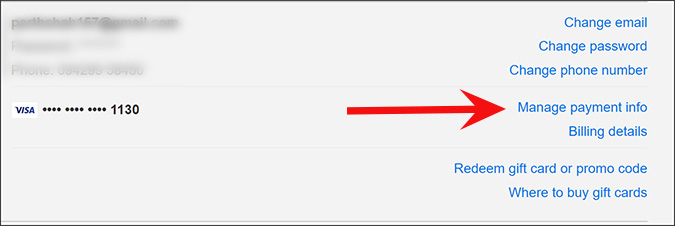
3. Выберите управление платежной информацией и нажмите изменить, чтобы обновить данные платежа.
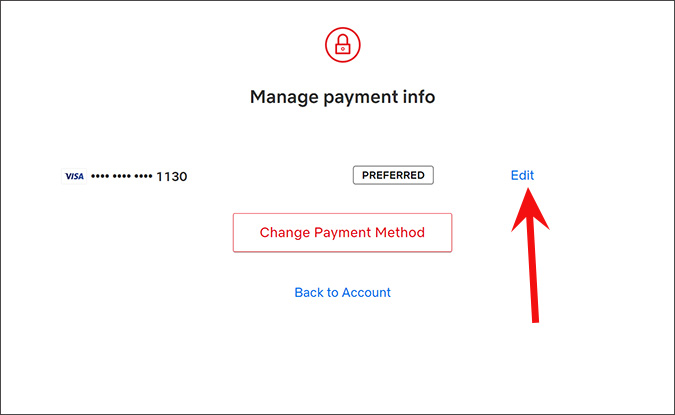
8. Программа недоступна на Netflix
Netflix заключает соглашения с медиакомпаниями о выпуске своих шоу и фильмы на потоковой платформе. По истечении срока действия контракта Netflix пытается его продлить.
В некоторых случаях обе стороны могут не заключить соглашение о продлении, и медиагигант может удалить свой контент с Netflix. Когда вы попытаетесь транслировать такой контент из закладок или списков наблюдения, вам грозит ошибка прерывания.
Наслаждайтесь шоу и фильмами Netflix
Даже несмотря на неоднократное повышение цен, Netflix по-прежнему остается лучшим выбором для проведения выходных дома. Вас ждет серьезное разочарование, если служба продолжает мигать, извините за ошибку прерывания, во время просмотра любимого телешоу. Используйте приведенные выше приемы и устраните проблему в кратчайшие сроки.